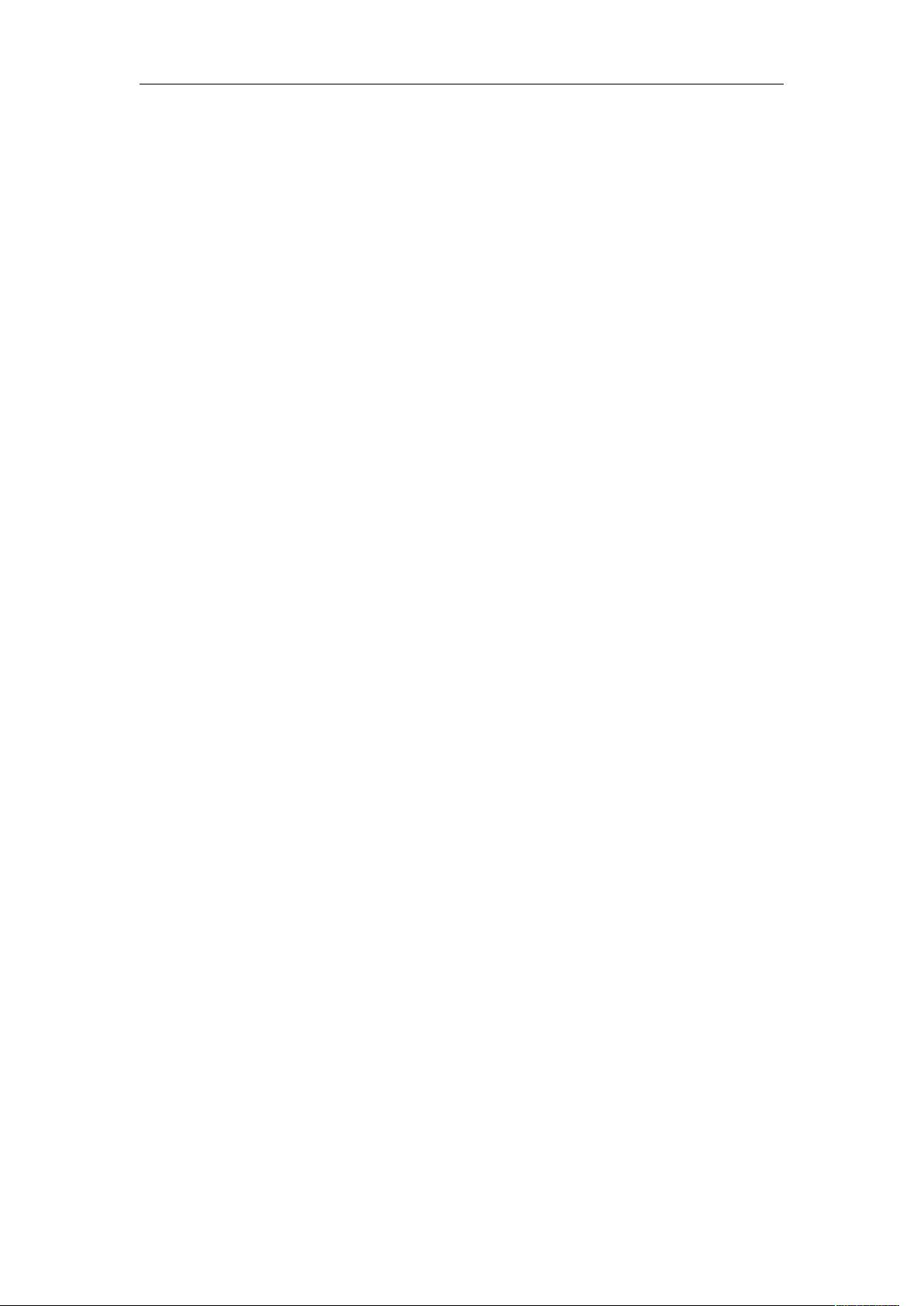Excel高效办公技巧全攻略
下载需积分: 50 | DOCX格式 | 24KB |
更新于2024-09-13
| 156 浏览量 | 举报
本文档是关于常用办公软件Excel的一些实用技巧整理,涵盖了数据查找、公式应用、行列操作、数据加密、条件格式以及下拉菜单等多个方面。
1. **两列数据查找相同值对应的位置**
使用`MATCH`函数可以在一列中查找指定值的相对位置。例如,`=MATCH(B1, A:A, 0)`会返回B1单元格的值在A列中的位置。`0`参数表示精确匹配。
2. **已知公式得结果**
`EVALUATE`函数可以计算字符串形式的公式结果,例如定义名称`定义名称 = EVALUATE(Sheet1!C1)`,这将返回C1单元格内公式的结果。
3. **已知结果得公式**
`GET.CELL`函数可用于获取单元格的特定属性,例如`定义名称 = GET.CELL(6, Sheet1!C1)`可获取C1单元格的公式。
4. **强制换行**
在单元格内输入文本时,按下`Alt + Enter`组合键可在同一单元格内实现换行。
5. **超过15位数字输入**
当输入超过15位数字时,Excel可能将其解析为科学计数法。要避免此情况,可以将单元格格式设置为文本,或者在输入数字前先输入单引号`'`。
6. **隐藏列的显示**
要显示隐藏的B列,可以选中A到C列,右键点击并选择“取消隐藏”,或者双击列宽线,或者在AC列之间拖动鼠标使列宽调整。
7. **行列互换**
复制需要交换的区域,然后选择性粘贴,勾选“转置”选项,最后点击确定完成行列转换。
8. **Excel加密**
通过“另存为”菜单,选择“工具”->“常规”,可以设置文件密码进行加密。还可以在“工具”->“选项”->“安全性”中进一步设置访问权限。
9. **COUNTIF函数**
COUNTIF函数用于单条件计数,例如`=COUNTIF(A1:A10, ">90")`计算A1到A10中大于90的单元格数量。若需多个条件,可以通过减法实现,如`=COUNTIF(A1:A10, ">80") - COUNTIF(A1:A10, ">90")`计算80到90之间的单元格数量。
10. **根据身份证号提取出生日期**
可以使用嵌套IF函数和MID函数,例如`=IF(LEN(A1)=18, DATE(MID(A1, 7, 4), MID(A1, 11, 2), MID(A1, 13, 2)), IF(LEN(A1)=15, DATE(MID(A1, 7, 2), MID(A1, 9, 2), MID(A1, 11, 2)), "错误身份证号"))`。或者使用TEXT和MID函数的组合,如`=TEXT(MID(A2, 7, 6+(LEN(A2)=18)*2), "#-00-00")*1`。
11. **跨工作表引用**
想在Sheet2中引用Sheet1的数据,可以选择使用工作组功能,同时选定Sheet1和Sheet2,或者直接输入公式如`=Sheet1!A1`。
12. **防止输入重复数字**
通过“数据”->“有效性”->“自定义”设置公式`=COUNTIF(A:A, A1) = 1`,确保A列不出现重复数字。
13. **查找重复输入的数字**
使用条件格式,设置公式`=COUNTIF(A:A, A5) > 1`,并选择红色格式,可以高亮显示重复的数字。
14. **打开电子表格文件问题**
如果Excel文件无法打开,检查“文件夹选项”->“文件类型”中的.XLS文件设置,确保没有1%的参数,如果有,尝试删除或手动添加。
15. **Excel下拉菜单**
通过“数据”->“有效性”->“序列”设置,可以创建下拉列表供用户选择。
16. **数据查找**
`VLOOKUP`和`MATCH`函数是Excel中常用的查找函数。`VLOOKUP`用于根据行条件查找,而`MATCH`用于根据值查找其位置。例如,`=VLOOKUP("查找值", 表格范围, 列索引, 是否近似匹配)`,`=MATCH(查找值, 查找范围, 0)`。
以上就是Excel的一些常见技巧,熟练掌握这些技巧能极大提高日常办公效率。
相关推荐









acelei
- 粉丝: 3
最新资源
- 纠正东京2020地图错误的Fix Map-crx插件
- iTunes 12.3.2.35版本发布 支持历史版APP Store管理
- 探索Project-38-main中的JavaScript创新
- 易语言源码解析:高效时间格式化技巧
- 基于AVPlayer的iOS视频音频播放器功能详解
- C#基于DirectX的录音程序开发
- H5客户端图片压缩技术与应用
- HTML技术实践:wlcdt-assignment5项目分析
- 惠灵顿河流水位监测工具 - Wellington Paddler-crx插件
- Rpush插件集成Sentry日志监控功能
- 仿新闻应用顶部滑动的iOS滑动视图框架
- Spring Boot与MySQL数据库连接操作指南
- Netty同步等待数据返回的实现与代码示例
- Node.js概念挑战:Bootcamp GoStack课程解析
- Odoo 13.0企业版安装包下载
- STM32MP157基于FreeRTOS的队列操作实战教程